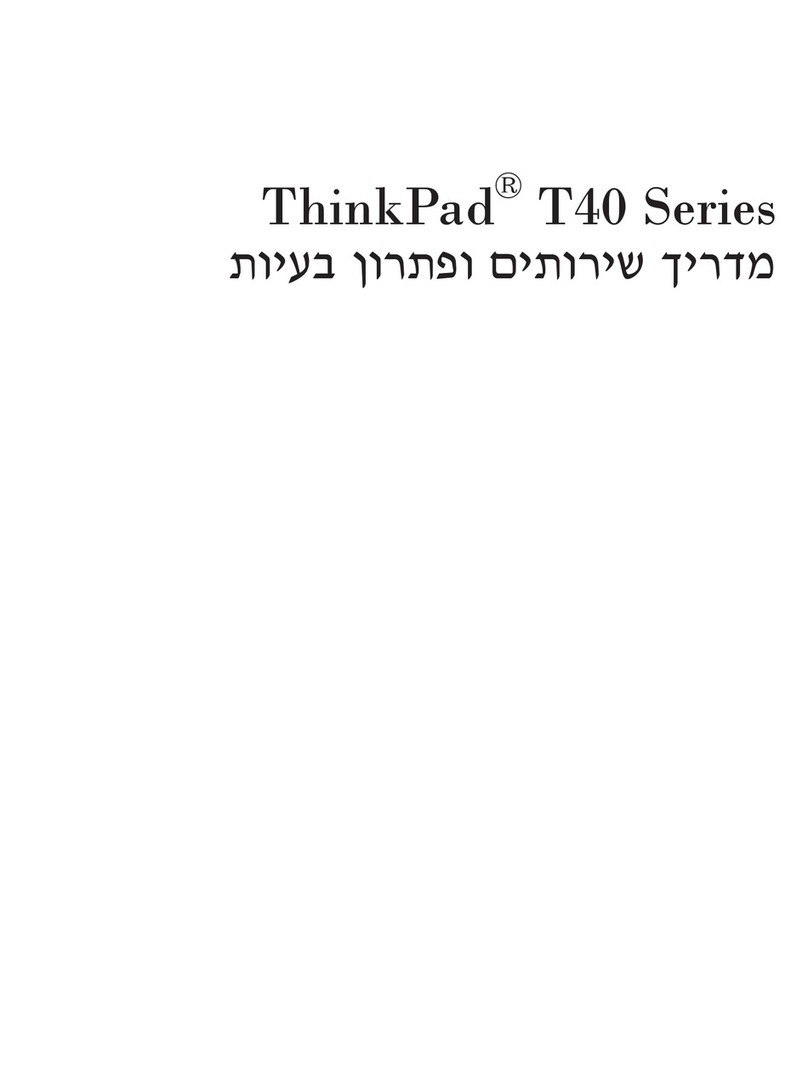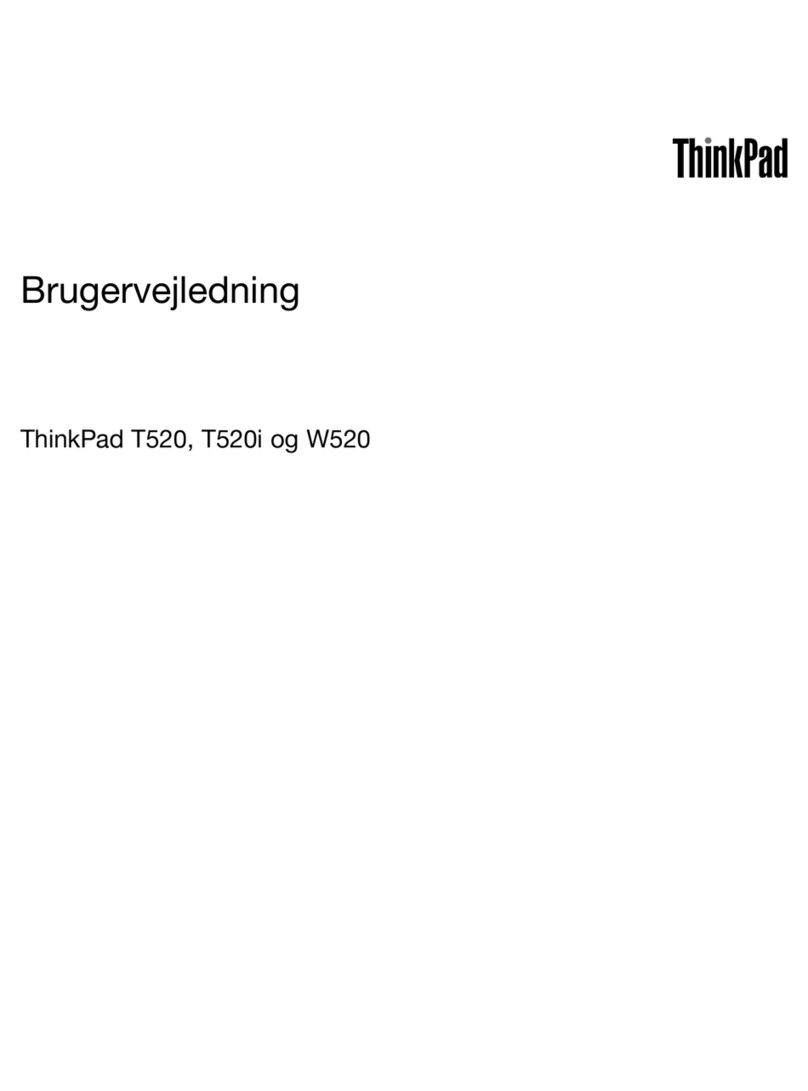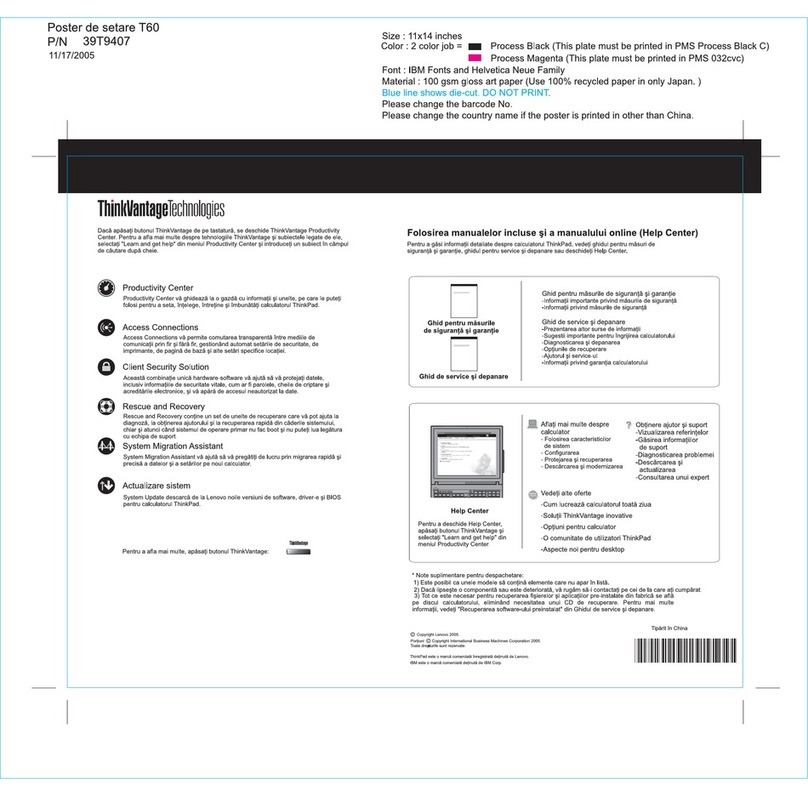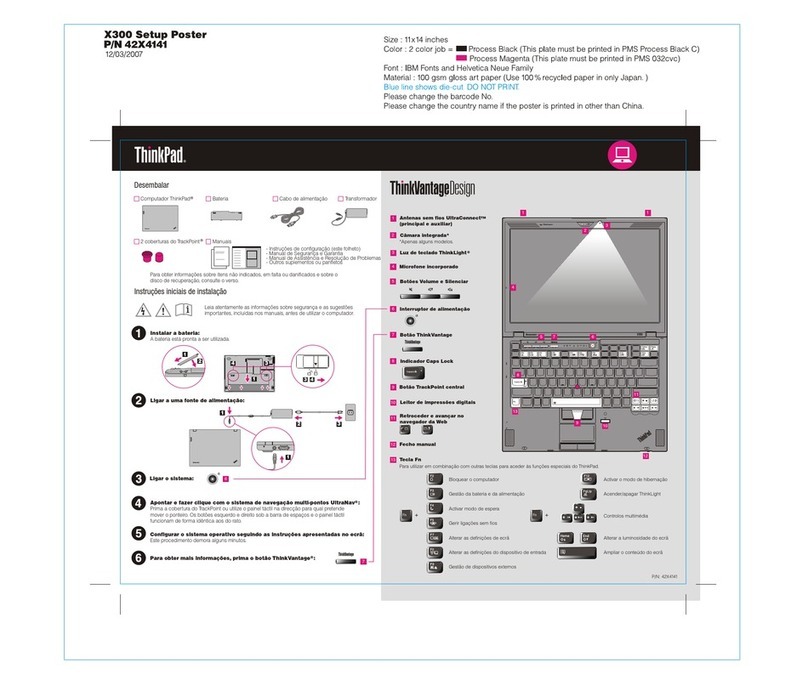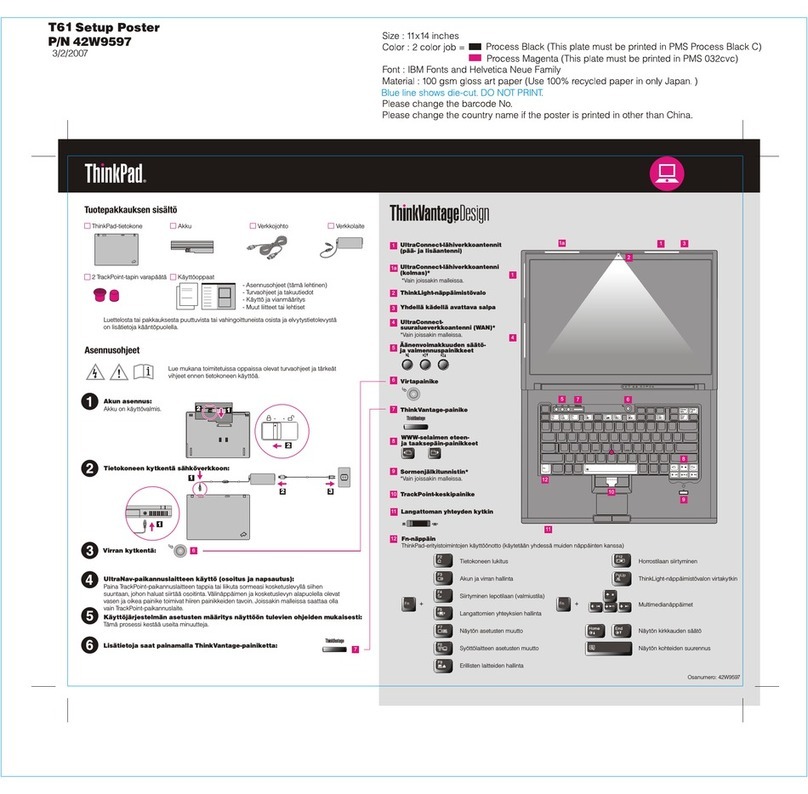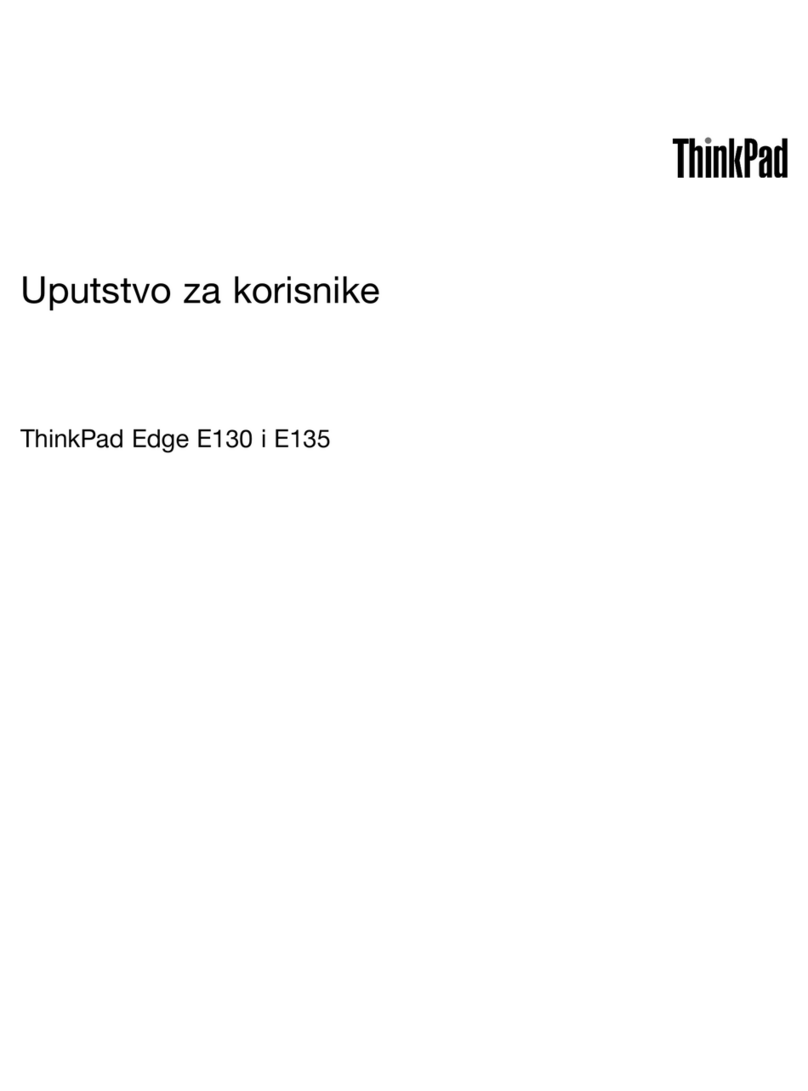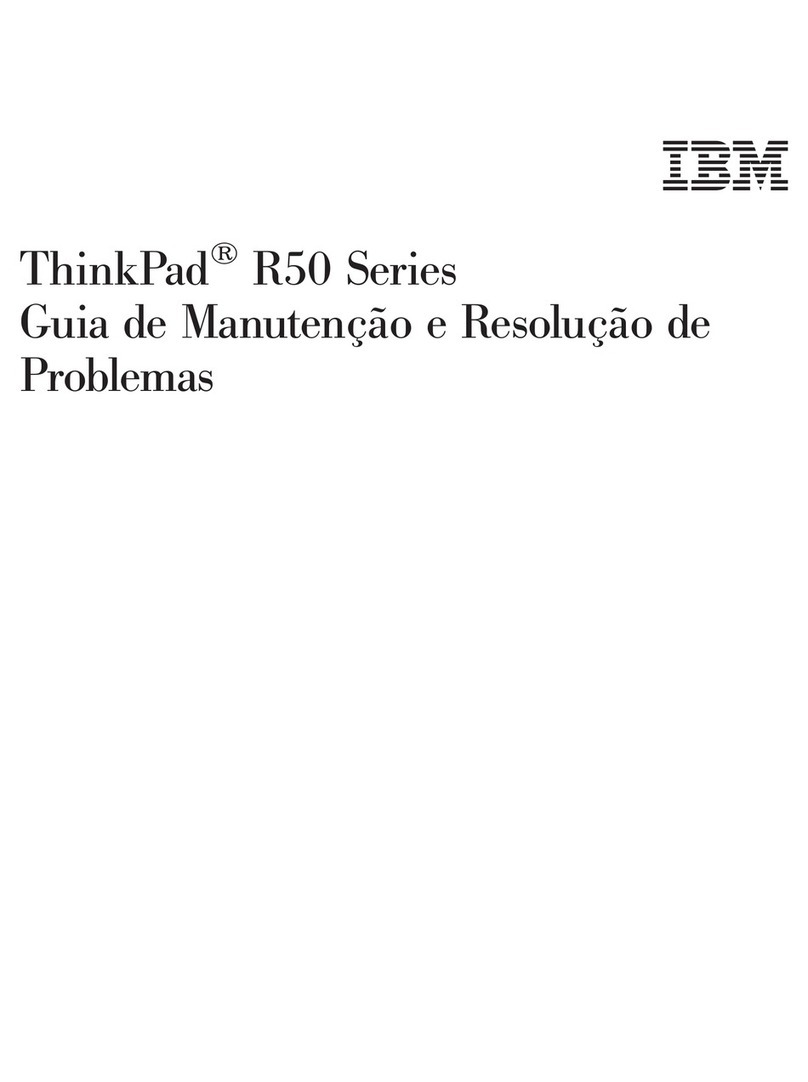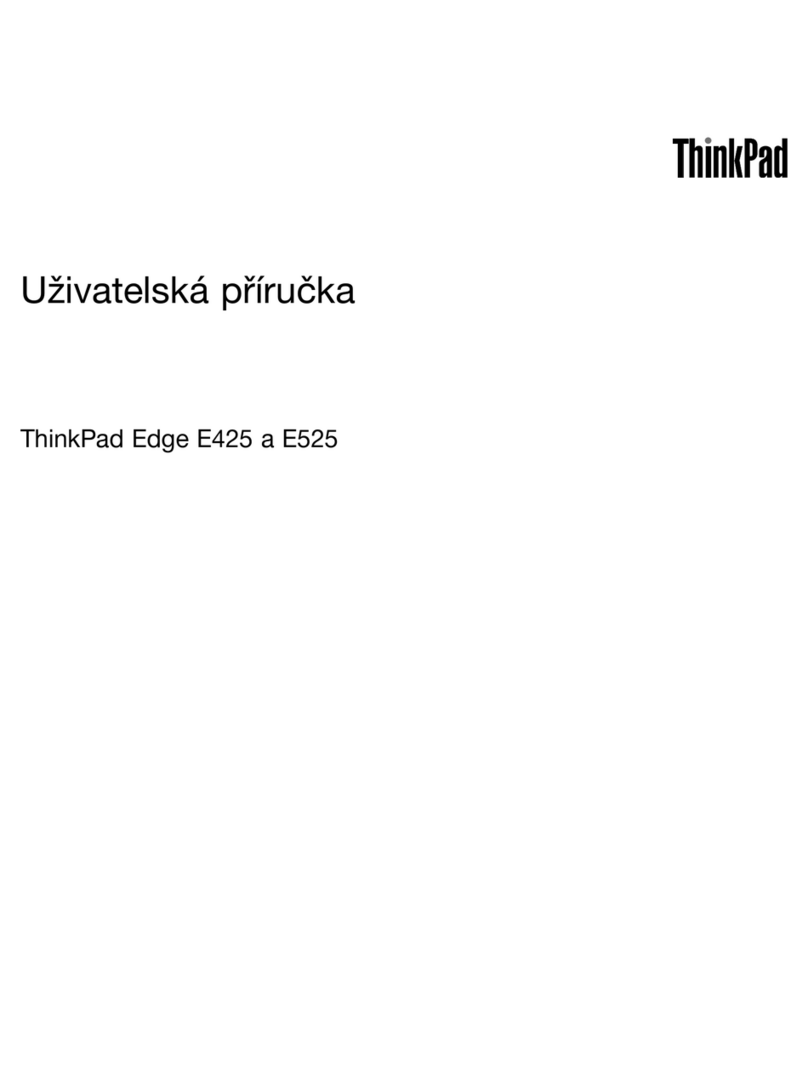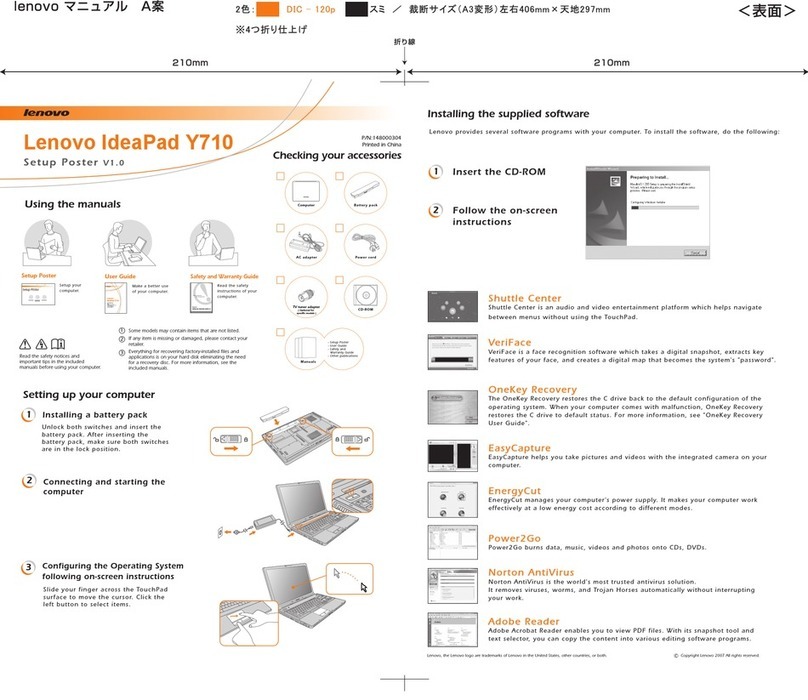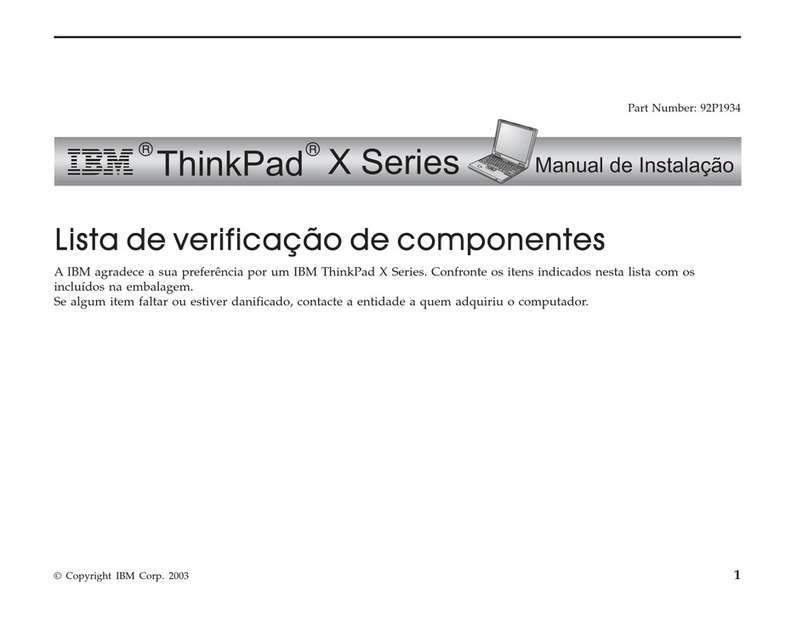Utilización de la Ayuda de Access (manual en línea) y de los manuales incluidos
Para buscar información detallada acerca del sistema ThinkPad, abra la Ayuda de Access o consulte los manuales
Guía de seguridad y garantía o Guía de servicio y de resolución de problemas.
* Notas adicionales sobre el desempaquetado:
1) Es posible que algunos modelos contengan elementos no listados.
2) Si algún elemento falta o está dañado, póngase en contacto con el establecimiento de compra.
3) Todo lo necesario para recuperar los archivos y las aplicaciones instalados en fábrica se encuentra en el disco
duro, eliminando la necesidad de un disco de recuperación. Para obtener más información, consulte "Opciones
de recuperación" en la Guía de servicio y de resolución de problemas.
Los términos siguientes son marcas registradas de vo en Estados Unidos y/o en otrosLeno
Reservados todos los derechos.
Copyright Lenovo 2007.
Ayuda de Access es un completo manual en línea que proporciona
respuestas a la mayoría de las preguntas sobre el sistema, le ayuda a
configurar características y herramientas instaladas y a solucionar
problemas.
Ayuda de Access
Guía de seguridad y garantía
Guía de servicio y de resolución de problemas
-Introducción a otras fuentes de información
-Consejos importantes para el cuidado del sistema
-Diagnóstico y resolución de problemas
-Opciones de recuperación
-Ayuda y servicio técnico
-Información de garantía para el sistema
Lenovo
ThinkPad
TrackPoint
ThinkVantage
ThinkLight
UltraConnect
UltraNav
Para abrir la Ayuda de Acces :s, efectúe una de las acciones siguientes
- Pulse Inicio, mueva el puntero a Todos los programas y, a
continuación, a ThinkVantage. Pulse Ayuda de Access.
- Pulse el botón ThinkVantage. En Enlaces rápidos en
ThinkVantage Productivity Center, pulse "Ayuda de Access en el
sistema".
Para obtener más información sobre las tecnologías , abra el ThinkVantage ProductThinkVantage ivity
Center pulsando el botón ThinkVantage y seleccione Bienvenido en el menú.
-Información de seguridad
-Entorno de funcionamiento y otros avisos importantes
-Información de garantía
42T8793
Gracias por elegir un sistema ThinkPad X300.
El sistema ThinkPad X300 renueva el estándar para la mobilidad y las prestaciones.
Solid State Drive*
Solid State Drive (SSD) aumenta el rendimiento, la vida de la batería y la fiabilidad del
sistema ThinkPad.
Para obtener más información sobre Access.SSD, consulte Acerca del sistema en la Ayuda de
Diseño de ahorro de energía
El diseño de eficiencia energética del sistema ThinkPad permite un funcionamiento continuo
más prolongado. El
tales como SSD, una pantalla con luz de fondo de LED y una CPU de bajo voltaje para mejorar
la vida de la batería.
sistema está equipado con subsistemas de mayor eficiencia energética
Diseño de vanguardia y moderno
El sistema ThinkP
Ethernet, inalámbrica 802.11n, USB* inalámbrico y WAN* inalámbrica.
ad le proporciona opciones de conectividad avanzadas tales como
Gigabit LAN*
Para obtener más información sobre conexiones de red, consulte Cómo conectarse en la
Ayuda de Access.
Diversas opciones de conectividad
Para obtener más información sobre la ampliación de la vida de la batería, consulte Cómo
conseguir que el sistema funcione todo el día en la Ayuda de Access.
El nuevo teclado de tamaño completo tiene características ergonómicas tales como un LED
en la tecla Bloq Mayús, el botón ThinkVantage y de alimentación iluminado y el icono de
silencio retroiluminado.
Teclado ergonómico
Para obtener más información sobre características de
Access
hardware, consulte Acerca del sistema
en la Ayuda de .
El sistema ThinkPad X300 consigue un grosor, una ligereza y una rigidez líder en el sector en
el espacio de pantalla ancha de 13,3 pulgadas con una cubierta superior de CFRP (Carbon
Fiber Reinforced Plastic) avanzada y una carcasa de aleación de magnesio.
Las tecnologías ThinkVanta
.
ge son tecnologías avanzadas que le permiten mejorar la productividad,
proteger los datos y reducir los costes generales del ciclo de vida
*Sólo algunos modelos.
Tecnologías ThinkVantage
R